常常會覺得電腦越跑越慢嗎?在一般情形下,電腦用久了難免會累積很多用不到的垃圾程式或錯誤的登錄檔、系統設定等,讓電腦卡在那邊。如果想幫你的Windows清一清用不到的垃圾或程式,那該怎麼做呢?
「CCleaner」是網路上頗受好評的系統維護軟體,不但可以幫我們清除IE、Firefox等瀏覽器的瀏覽紀錄,還可清除一些暫時用不到的暫存檔、操作紀錄、登錄檔垃圾或一些很難用的Toolbar、垃圾軟體等。有空就多記得把電腦清一清,讓它跑的更順些唷!
當然CCleaner清理電腦后,電腦是否速度又變快,這個是見仁見智,使用這軟体一年多,我覺得在清理電腦后,速度是有稍微的調整。
軟體名稱:CCleaner
軟體版本:v2.16.830
軟體語言:中文(多國語系)
軟體性質:免費軟體
官方網站:http://www.ccleaner.com/
軟體下載:按這裡
安裝注意:安裝過程中,請記得勿勾選Yahoo工具列。
第1步 安裝CCleaner軟體的方法很簡單,跟一般軟體安裝程序一樣,都按下一步就行。安裝時可以先選擇語言,就點「Chinese(Traditional)」即可,當然你也可以選擇你喜歡的語言。
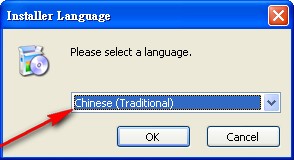
第2步 到了快安裝完成前,請在如下圖的步驟中取消勾選最下面的「安裝 CCleaner Yahoo!工具列」,工具列太多不是好事。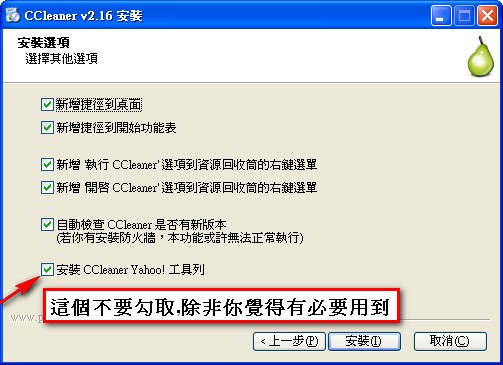
第1步 安裝好CCleaner軟體後,請直接執行桌面上的「CCleaner」捷徑,開啟CCleaner程式主畫面。一開始我們可以先按一下左邊〔清道夫〕按鈕,這功能主要是用來清除檔案總管、IE、日誌檔以及一些應用程式所產生的暫時用不到的垃圾。要清除前請先按一下〔分析〕按鈕,上面會列出一哪些檔案即將被刪除,稍微看一下沒問題後,再按下〔開始清理〕按鈕。
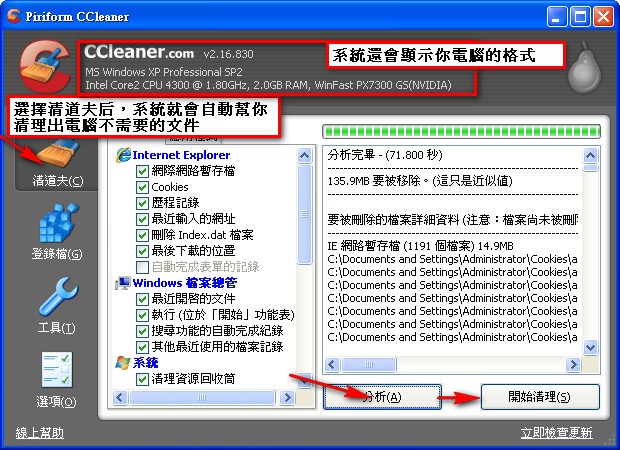
第2步 如果你想清除Windows登錄檔中的垃圾,可以按一下左邊的〔登錄檔〕按鈕,一樣是先按〔掃描各種問題〕,然後再按一下〔修復選取的問題〕。如果掃描出來的問題有很多的話,這個步驟可以多執行幾次。經過多次測試的結果,還沒發生清除完造成系統異常的問題,應可放心使用。但是個人建議在刪除的時候選擇備份檔案,以便出現問題的時候可以回復
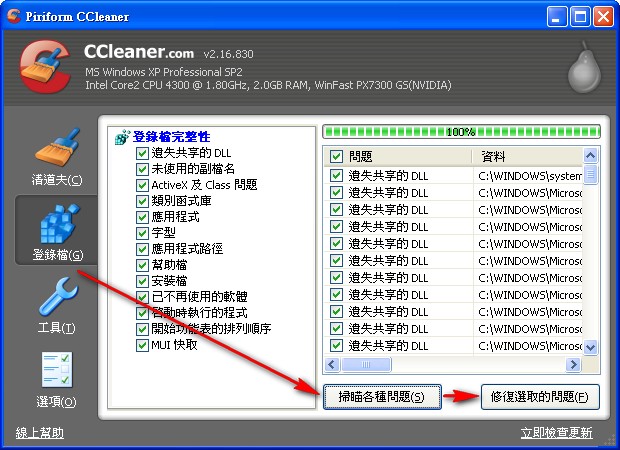 在工具選項内還有可以幫忙電腦刪除軟体
在工具選項内還有可以幫忙電腦刪除軟体
並且在裏面有提供啓動選項
開機時自動啟動不常用的程式除了會延長開機時間之外,還會佔用掉部份資源,如果你的電腦本來就跑不快,那還是把它清一清比較好。當然,你最好是得知道哪些程式是做啥用的,這樣才不會把要用的程式也弄掉了。

那个第二步… 还好有post这样的东西:
“但是個人建議在刪除的時候選擇備份檔案,以便出現問題的時候可以回復”
不然就真的会很危险…
因为即使是CCleaner,它还是可能会误把某些registry entries当成orphan而清除…
另外,Priform公司还有其他很好用的软件,例如Recuva和Defraggler。
以后你好好介绍吧~ 😛
你說的軟体我都有在用=3=
呵呵
因爲我曾經試過使用清理登陸檔案
但是清除了一些需要的東西
所以我才建議要備份
不然出現問題的時候沒辦法補救
Defraggler和ccleaner两个就够了^_^
我又很多這些清理電腦的軟体
但是我覺得好用的其實真得不多
有很多都有缺陷
这就是重点。
而且外行人也不懂其中的乾坤。
这两个最绿色又轻巧,所以才放心用^_^
和电脑本身有的disk cleanup有什么不同。
電腦本身的無法和這個軟体那樣那麽清楚地整理出項目
而且電腦很多時候都無法完整的清除
所以這個時候就必須依賴外來軟体
谢谢分享!
不客氣^^
我懒惰去弄。。。你来帮我吧。。。XD
HAHA
你果然是懶惰的天王=3=
我也有用这个~~
🙂
呵呵…
每次電腦卡的時候都會用上這軟体清理=3=